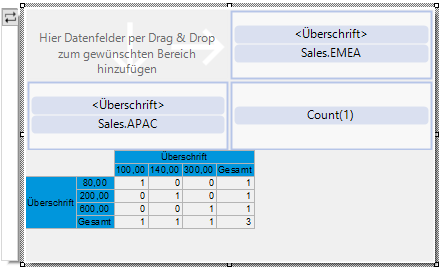
▪ Wenn Sie mehr als 2 Felder in einen leeren Bereich oder in einen bestehenden Berichtscontainer ziehen, wird eine neue Tabelle oder ein neues Diagramm erzeugt. Über einen Dialog wählen Sie das gewünschte Objekt aus. Bei Diagrammen öffnet dann ein Dialog für die weitere Konfiguration des Diagramms.
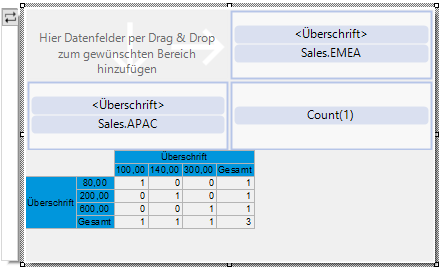
Abbildung 3.21: Drag & Drop-Dialog bei Diagrammen
▪ Wenn Sie nur 1-2 Felder in einen leeren Bereich oder in einen bestehenden Berichtscontainer ziehen, steht Ihnen zusätzlich zu Tabelle und Diagramm auch das Objekt 'Kreuztabelle' zur Verfügung. Per Drag & Drop können dann weitere Datenfelder hinzugefügt werden.
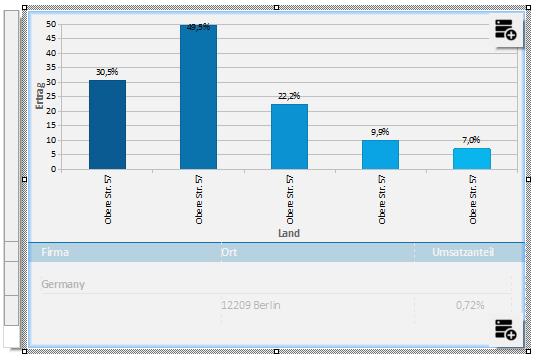
Abbildung 3.22: Drag & Drop-Dialog bei Kreuztabellen
▪ Wenn Sie Felder aus einer relational verknüpften Tabelle auf eine bestehende Tabelle ziehen (z. B. Felder aus "Orders" auf die Tabelle "Customers"), wird eine neue Untertabelle erzeugt.
▪ Wenn Sie in Tabellen für bestehende Zeilen weitere Spalten einfügen möchten, können Sie die gewünschten Felder einfach aus der Liste an die entsprechende Stelle mit der Maus ziehen. Das Feld kann dabei links oder rechts einer bestehenden Spalte eingefügt werden, ein Symbol zeigt die Einfügeposition grafisch an. Die Spalte (Standardbreite 30mm) wird dabei in der entsprechenden Zeile eingefügt. Beachten Sie, dass dadurch auch Spalten im nicht-sichtbaren Bereich erzeugt werden können.
Bei numerischen Feldern wird dabei automatisch eine Fußzeile mit Summen erzeugt. Wenn Sie die Strg-Taste gedrückt halten, wird keine Fußzeile erstellt.
▪ Wenn Sie mehrere Felder selektieren, wird die Reihenfolge der Selektion gemerkt und die Felder in der entsprechenden Reihenfolge platziert.
▪ Wenn Sie den Berichtscontainer selektieren, können Sie auf die schwarzen Flächen rechts oben und rechts unten per Drag & Drop einzelne oder mehrere Felder ziehen, um automatisch eine Tabelle oder Kreuztabelle als ersten bzw. letzten Eintrag im Berichtscontainer anzulegen.
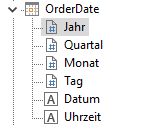
Abbildung 3.23: Schwarze Flächen für Drag & Drop von Tabellen/Kreuztabellen
▪ Wenn Sie Felder auf eine bestehende Kreuztabelle ziehen, wird eine neue Gruppierung oder Ergebniszelle erzeugt. Sie können dabei natürlich auch die Formelvariablen unterhalb der Felder direkt auf die Kreuztabelle ziehen, z. B. als Gruppierung für das Jahr einer Bestellung. Auch weitere Gruppierungen (z. B. nach Quartal) können Sie durch Drag & Drop unterhalb oder oberhalb dieser Gruppierung hinzufügen.

Abbildung 3.24: Virtuelle Formelvariablen